 Connaissez-vous le logiciel Balabolka ?
Connaissez-vous le logiciel Balabolka ?
C’est un logiciel de synthèse vocal qui permet à votre ordinateur de lire un texte avec une voix de synthèse, et ce dans plusieurs langues.
Pour l’anecdote, « balabolka » est un mot russe qui signifie « moulin à paroles ».
J’ai passé un bon moment à le parcourir et à le tester. Et ça me semble être un outil facilement utilisable en classe et qui offre de nombreuses possibilités !
La seule condition : avoir un ordinateur. Et une fois qu’il est installé, même pas besoin de connexion Internet pour l’utiliser.
Dans un premier temps, il s’agit de donner au logiciel un texte à traiter…
Soit on importe directement un document (.doc, .pdf…), soit on copie/colle un morceau de texte choisi dans un document, soit on écrit directement dans la fenêtre.
Le logiciel se chargera alors de la lecture de ce texte.
Comme sur tout lecteur, il y a 3 boutons : lecture, stop, pause.
On peut écouter le texte entier, ou bien seulement un passage que l’on sélectionne. On peut aussi choisir de réécouter un passage à partir de l’endroit qu’on souhaite (il suffit de placer le curseur là où on veut que la lecture débute).
Le truc hyper sympa c’est que le texte se surligne au fur et à mesure de l’avancement de la lecture.
Je vous laisse donc imaginer l’intérêt d’un tel outil :
Que ce soit en lecture, notamment pour aider les élèves en difficulté… mais aussi en rédaction, et ce dès le CP.
L’élève tape sa phrase, il l’écoute et hop, il peut déjà repérer les erreurs phonologiques qu’il a pu faire. Puis se corriger, réécouter, etc.
En plus, on peut faire le choix d’intégrer ou non un correcteur orthographique qui mettra alors en avant les mots mal écrits et fera des propositions de corrections. Bien entendu, il ne faut pas trop en demander, les fautes d’accords ou d’homonymes par exemple ne sont pas repérées, mais ça élimine déjà bon nombre d’erreurs.
J’ai fait une petite vidéo de démonstration. Elle n’est pas terrible parce que je n’ai pas de micro pour enregistrer le son alors il faut imaginer le truc avec une voix qui lit, hein ^^
Côté paramétrage, on peut modifier quasiment tout : la taille de la police, la couleur du surlignage, etc. donc adapter le visuel au niveau ou au handicap de l’élève. Mais aussi la voix : la vitesse de lecture, le timbre et le volume. On peut aussi changer l’interface (supprimer les boutons inutiles, en rajouter, les grossir, etc.) pour la rendre plus facile d’utilisation.
Il est également possible d’enregistrer le texte lu, en un bloc ou de manière fragmentée (une phrase ou un paragraphe par fichier) pour pouvoir le réécouter de manière différée.
Un seul petit bémol trouvé jusqu’à présent : on peut configurer comme on veut la barre de tâche, l’interface, etc… jusque là tout va bien. Mais il semblerait que tout revienne par défaut lorsqu’on ferme le logiciel, et je trouve ça bien dommage de ne pas pouvoir garder ses choix de paramétrage pour la fois suivante. Mais j’ai peut-être loupé quelque chose quelque part… ?
Bref, Balabolka est un super outil à exploiter et à utiliser en classe au sein de diverses activités !
Si vous utilisez ce logiciel, n’hésitez pas à partager vos expériences !
Alors, tout ça c’est bien beau, mais comment on fait pour installer Balabolka ?
Ce n’est très évident alors voici quelques explications :
Pour commencer, il faut aller ce site, vous y trouverez tous les liens pour faire ce que je m’apprête à expliquer. Vous serez amené à y retourner à plusieurs reprises pour l’installation complète du programme donc laissez la fenêtre ouverte dans votre navigateur.
-
1. Télécharger Balabolka
On clique tout simplement sur « Télécharger le fichier ». Puis on l’installe sur son ordinateur, comme tout logiciel.
-
2. Télécharger une voix française
Je vous recommande celle qui s’installera dans l’onglet « Microsoft Speech Platform » qui est nettement meilleure que celle qu’on peut installer dans l’onglet « SAPI 5 » (j’ai testé, le résultat est horrible).
Cela se fait en deux étapes :
D’abord on clique sur le lien « 1. Microsoft Speech Platform – Runtime » :

On arrive sur la page de téléchargement de Microsoft :
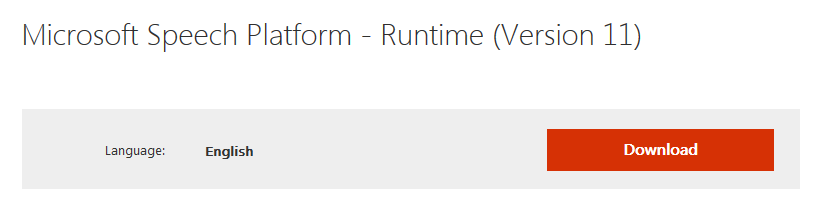
On clique sur « Download » et on choisit la version que l’on veut (moi j’ai pris la première) :
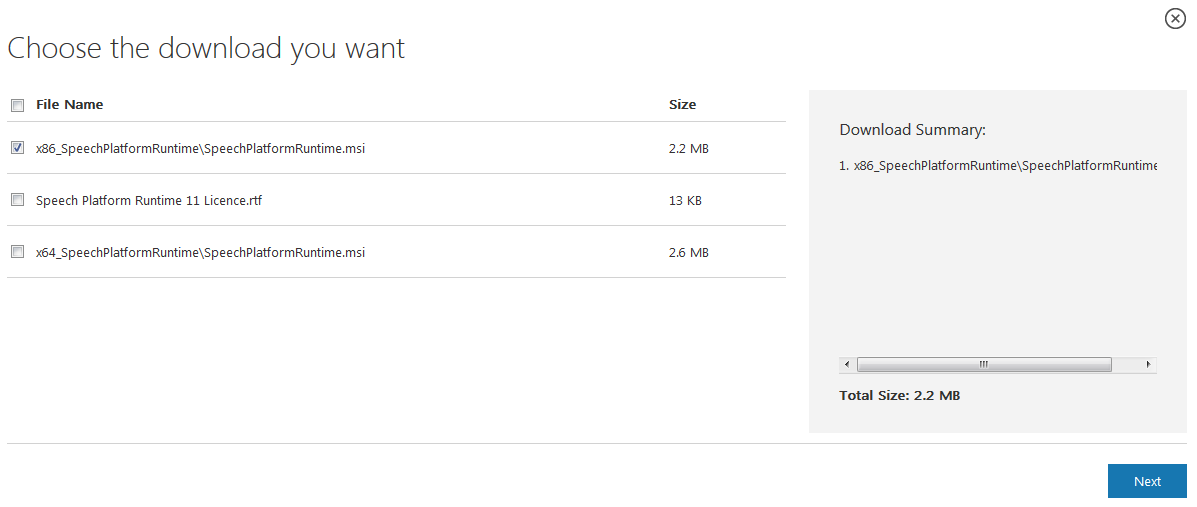
On clique sur « Next ». Et hop on installe sur son ordinateur. Rien n’apparaitra changé et c’est normal, c’est juste une sorte de support pour les langues qu’on ajoutera ensuite. Donc pas de panique !On arrive à la deuxième étape : on retourne sur le site du début, et on clique sur le lien « 2. Microsoft Speech Platform – Runtime Languages » :
 On arrive sur la page de téléchargement de Microsoft :
On arrive sur la page de téléchargement de Microsoft :
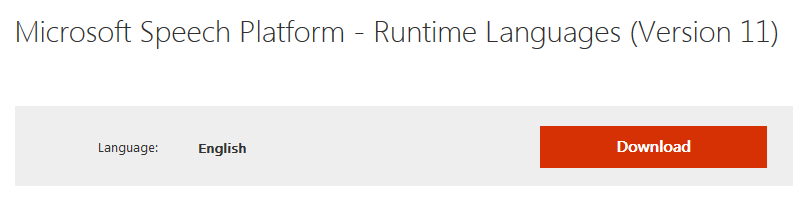
On clique sur « Download » et on choisit la langue que l’on veut installer. Pour la voix française, il faut chercher dans la liste le fichier « MSSpeech_TTS_fr-FR_Hortense.msi » :
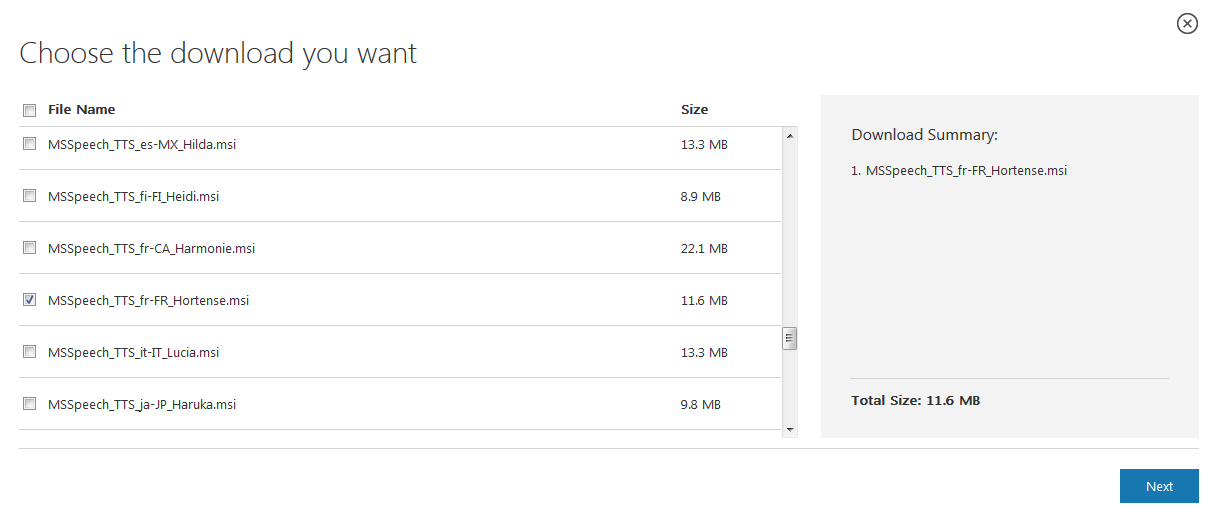
On clique sur « Next ». De nouveau, on installe sur son ordinateur.Ensuite, on redémarre Balabolka et oh, magie ! La voix « Hortense » apparait bien dans l’onglet « Microsoft Speech Platform » :
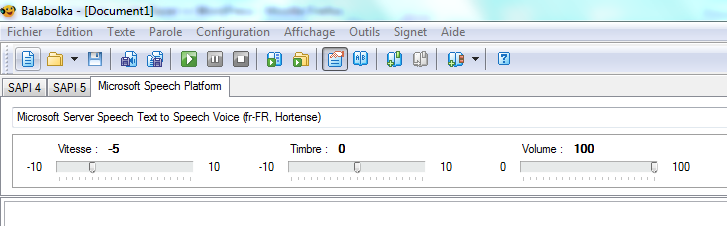
Si on désire d’autres voix, il faudra renouveler cette étape à chaque fois. -
3. Télécharger un correcteur orthographique
Il parait que quand on a la suite office, il n’y en a pas besoin… Mais ça ne fonctionnait pas chez moi donc j’ai téléchargé un correcteur via un des liens proposés, toujours sur le même site. J’ai pris le 2ème proposé : « spell_French ».

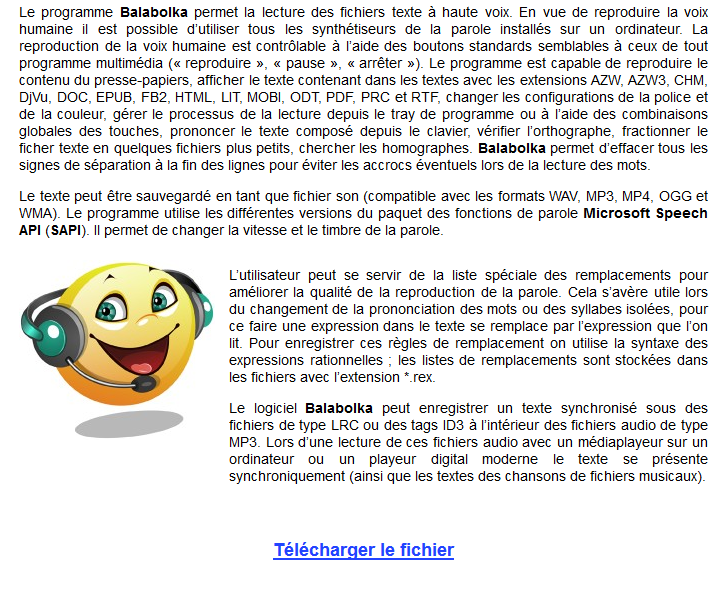
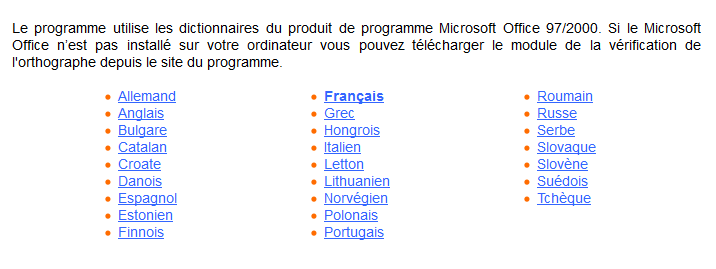
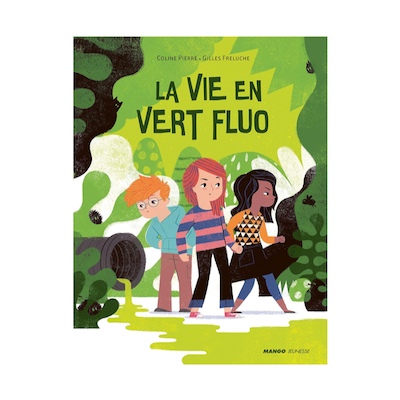
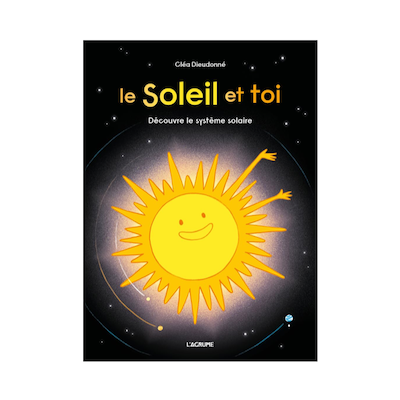


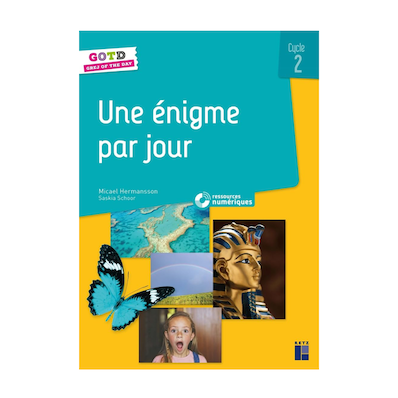
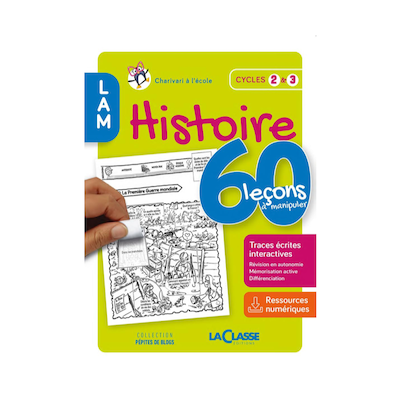




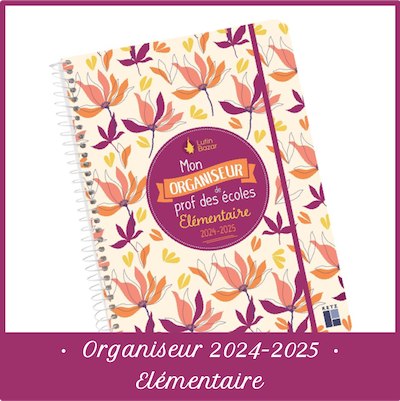
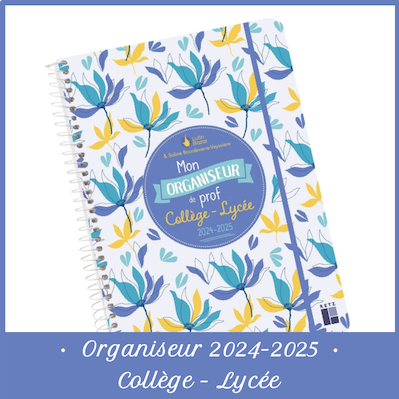

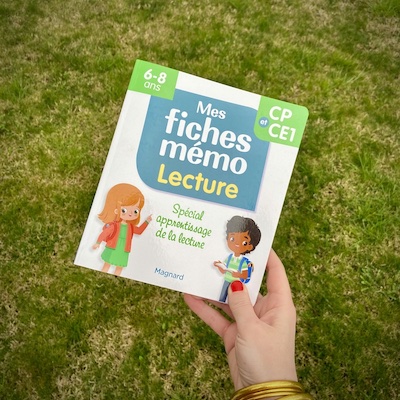
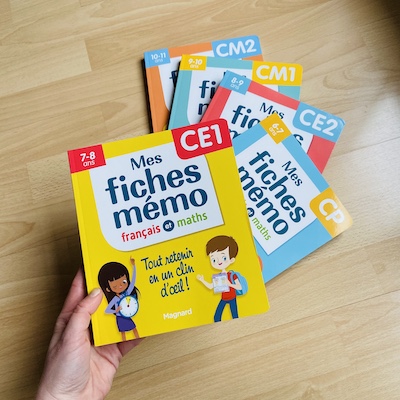


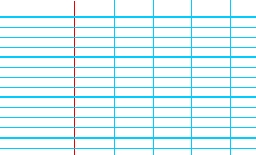

Bonjour Lutin …
La possibilité de faire prendre en compte par Balabolka les voix de Paul et Julie dans Windows 10 avec un utilitaire simple à utiliser 😉 …
Je l’ai testé pour les versions (x64) et (x86) et avec la dernière version de Windows 10 …
ça fonctionne nickel-chrome !!!
http://www.cross-plus-a.com/fr/bfaq.htm
alain
Bonjour Lutin … Deux petites astuces intéressantes pour Balabolka que j’ai eu un peu de mal à retrouver … J’espère que mon explication est claire sinon je peux faire des captures d’écran … mais je ne pense pas qu’on puisse insérer des images dans les commentaires sur WordPress …
1 : Balabolka sait prononcer au fur et à mesure un texte composé au clavier :
– lettre par lettre
– mots par mots
– paragraphe par paragraphe
Le chemin : Configuration / configuration/ prononcer le texte composé au clavier / ….
2 : Astuce peu connue, il est possible d’afficher une fenêtre flottante quand le logiciel est minimisé, permettant de lire tout texte sélectionnable au sein d’une autre application.
Pour obtenir cette fenêtre flottante, il faut dans le menu configuration, cocher l’option « montrer une fenêtre flottante » quand le menu est minimisé.
Cette fonction, permet de lire par voix de synthèse, un texte préalablement sélectionné, et suivi impérativement d’un copier coller (Ctrl+ C), pour lire le contenu du presse papier en cliquant sur le petit dossier à droite dans la barre d’outil …
@t
alain
( Et une vidéo de présentation de Balabolka savoureuse avec l’accent canadien :
https://youtu.be/tSA1LdKcNyk )
Merci pour ces infos complémentaires, je n’ai visiblement pas encore toutes les fonctionnalités en main.
Merci Lutin Bazar… Je viens d’essayer… ça marche super (juste un bémol : la voix français ne reconnaît pas notre conjugaison : « tu es » est prononcé « tu « e esse »…) Mais bon ce n’est pas très grave… Vu que l’enregistrement est surtout fait pour soulager une élève dyslexique, dysorthographique, elle a quand même le support écrit sous les yeux (livre original), donc ça devrait le faire… Encore un grand merci… On a prévu l’achat d’un enregistreur numérique à l’école, mais on ne l’aura pas tout de suite, donc ça me permet de lancer cette aide rapidement ;-)… Encore merci pour l’info (et les explications d’enregistrement …)
Pourtant il a reconnu « est »… bizarre. Mais comme tu dis c’est déjà bien 🙂
Tu viendras nous faire un petit retour après utilisation ?
Bonjour Lutin … Des fois je me dis que je ferais bien de me mettre à l’heure … 🙁 c’est quoi au fait comme émotion ça ? )
Je découvre seulement aujourd’hui une interface pour Libre Office qui intègre VoxOofox et permet d’adapter le Traitement de Texte au niveau des élèves depuis la Maternelle … Formidable …
Voilà l’adresse pour la télécharger:
http://libreofficedesecoles.free.fr/?page_id=23
Et une vidéo de démonstration ici:
http://dai.ly/x112bsy
@t
alain
Juste une précision IMPORTANTE:
Avant d’installer Libre office des Écoles pour le tester sur votre ordinateur , il faut savoir que l’installation modifie votre profil utilisateur de Libre Office ..
Pour revenir à la version originale de Libre Office, il faut donc réinitialiser ce profil utilisateur … mais c’est un peu « technique » …
Voir :
http://www.lereveil.info/2014/02/voxoofox-.-une-voix-pour-firefox-et-open-office.html
@t
alain
Merci Alain mais on s’éloigne un peu du sujet… Ce post concerne Balabolka.
Bonjour Lutin … Oui , le post concerne Balabolka …
Je voulais juste mentionner un autre logiciel qui, pour moi , présente plus d’intérêt et plus de possibilités que Balabolka … ( que j’ai aussi beaucoup apprécié à ses débuts) tout en étant plus facile à installer et à utiliser si on a fait le choix des logiciels libres comme Libre Office …
Voilà … je ne rajouterai plus rien … mais je vais quand même installer Balabolka et le tester … juste pour voir s’il a évolué 😉 …
@t
alain
Bon …
Je ne pourrai pas tester Balabolka nouvelle mouture …
Windows 10 ( ou Bitdefender mon antivirus) refusent d’ouvrir ou de créer le fichier : » Adult German (L&H).rex! »
@t
alain
Et mais que si … J’ai téléchargé et décompressé la version portable …
Et ça fonctionne nickel-chrome … sans avoir à passer par la procédure d’installation de la voix Hortense tout à fait convenable … ( mais peut-être parce qu’elle déjà installée sur mon ordi … ) …
En fait Balabolka ne me semble pas avoir changé par rapport au souvenir que j’en avais gardé … et c’est vraiment toujours un super logiciel !!!
Allez, j’y retourne 😉 …
Un mode d’emploi détaillé ici:
http://uqo.ca/sites/default/files/fichiers-uqo/Handicap/guide_balabolka.pdf
@t
alain
Génial, merci!! C’est très clair, je garde ça dans un coin pour les petits élèves qui peinent en lecture!!
Merci pour cette découverte ce partage? Je vais relayer cette info très pertinente !
Salut Lutin … J’avais pour ma part découvert Balabolka en décembre … 2008 … À l’époque je l’avais trouvé vraiment performant , surtout pour la possibilité qu’il offrait de transformer des textes écrits en textes lus au format MP3 pour les mettre sur le blog … Je me souviens aussi d’avoir bien galéré pour l’installer , surtout que les voix gratuites n’étaient pas vraiment disponibles et qu’il fallait « ruser » pour les obtenir … Ça parait plus simple maintenant … quoique , si j’en juge tes explications , elle reste quand même un peu lourde à mettre en place … je ne sais pas si j’aurai le courage de retester 😉 …
Alors , plus simple à installer mais avec les mêmes fonctions que Balabolka , VoxoOofox qui donne une voix à open office et firefox :
( voir : http://www.lereveil.info/2014/02/voxoofox-.-une-voix-pour-firefox-et-open-office.html )
@t
alain
Merci beaucoup pour le documentaire sur les émotions ! Je crois beaucoup à l’importance de permettre aux élèves de dire ! EN théâtre, ils prennent beaucoup de plaisir et on sent les bienfaits ensuite en classe.
Je crois que ce commentaire n’est pas sur le bon article, mais merci tout de même d’avoir pris le temps de le laisser 😉